Как на Андроид удалить системные приложения?
Как удалить системные приложения на Android
Как удалить системные приложения на Android. В каждом Android-смартфоне есть предустановленные приложения и системные файлы, которые никогда не пригодятся ни вам, ни системе. Это незаметно, если у вас многогигабайтный флагман. А в смартфоне с парой гигабайт оперативки и накопителем 16-32 ГБ каждый лишний файл ложится на систему тяжким грузом. Они тормозят Android и лезут в Интернет, сажают батарейку и достают ненужными уведомлениями. Их невозможно удалить штатными средствами. Как очистить систему от лишних приложений и дать ей вздохнуть полной грудью — читайте в нашей пошаговой инструкции.
Содержание:
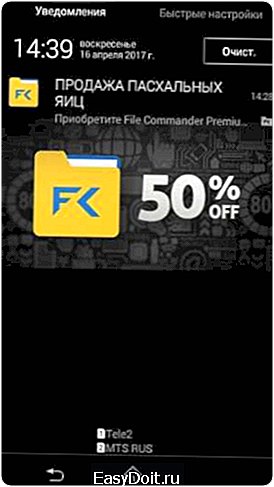
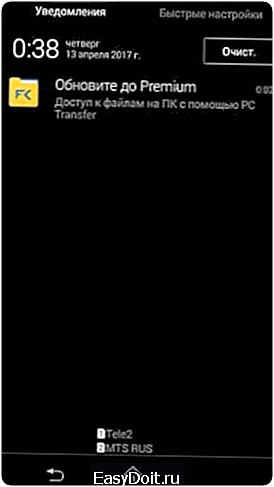
Предустановленный File Commander на смартфонах Sony показывает рекламу едва ли не каждый день. Обычными средствами удалить приложение невозможно.
В этой статье мы кратко описываем необходимые для освобождения памяти смартфона шаги. В том числе и те, которые позволят быстро вернуть смартфон к изначальному состоянию, если что-то вдруг пойдет не так. На разных устройствах различаются детали процедуры, необходимые утилиты и список удаляемых файлов.
Подготовка и меры предосторожности
Все манипуляции над своим смартфоном вы предпринимаете на свой страх и риск. При точном соблюдении инструкций риски повредить что-либо мизерны. Чтобы процедура очистки прошла быстро, четко и без сбоев рекомендуем подготовиться:
- внимательно прочитайте статью и необходимые материалы по ссылкам
- скачайте нужные утилиты и приложения
- сохраните все важные файлы на внешний носитель: карту памяти, ПК или в «облако»
- полностью зарядите смартфон и подключите его к источнику питания
Итак, приступим.

Шаг I. Получите права суперпользователя (root-доступ)
Чтобы удалить предустановленные программы и ненужные файлы, нам понадобится доступ в «святая святых» Android — системные разделы. Обычный пользователь, логин и пароль которого мы вводим при первом включении смартфона, может эти разделы разве что просматривать. Для записи и удаления требуются права суперпользователя, он же пользователь с логином root. В подавляющем большинстве смартфонов процесс получения root-прав прост и не несёт в себе каких-либо рисков. Вам нужно будет подключить смартфон к компьютеру и запустить специальную утилиту. Либо запустить определенное приложение на самом смартфоне.
Шаг II. Сделайте резервную копию
Что делать, если в процессе чистки вы случайно удалите важный системный файл и смартфон перестанет корректно работать? С нашей инструкцией это маловероятно — но вдруг? В этом случае есть несколько вариантов решения.
Вариант 1: возврат к заводским настройкам. Вы всегда можете установить стоковую («родную») прошивку для своего смартфона. Плюс возврата стоковой прошивки в том, что система устройства будет чиста, как при выходе с завода. Минусы варианта в том, что приложения придется устанавливать и настраивать заново, а хранившаяся в памяти смартфона информация будет безвозвратно удалена.
Варианты 2 и 3, приведённые ниже, позволяют при необходимости быстро вернуть смартфон к состоянию, в котором он был перед началом экспериментов. Все приложения и данные будут сохранены.
Вариант 2: Titanium Backup. Многие предпочитают делать резервные копии в приложении Titanium Backup. Плюс программы в том, что она позволяет выбрать, какие приложения, папки и файлы будут включены в резервную копию. Однако на некоторых устройствах Titanium Backup ведёт себя достаточно капризно и, на наш взгляд, не слишком подходит для бэкапа и последующего восстановления большого количества программ. Вместо этого советуем пойти чуть более длинным, но в итоге более удобным путём — установить сторонний рекавери.
Вариант 3: сторонний рекавери. Рекавери (от англ. recovery mode — «режим восстановления») — это своеобразная мини-ОС, которая есть в любом смартфоне. Она хранится в специальной области памяти и обладает крайне ограниченным набором системных функций вроде сброса на заводские настройки. Нас же интересуют сторонние рекавери с куда более богатой функциональностью. Наиболее популярные сторонние рекавери — CWM (ClockworkMod) и TWRP(TeamWin).
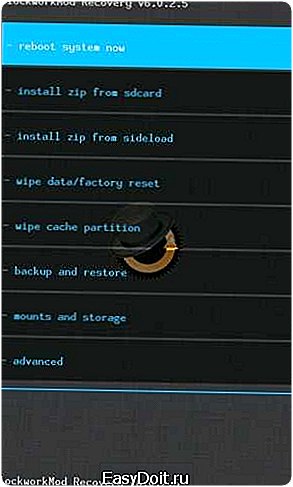
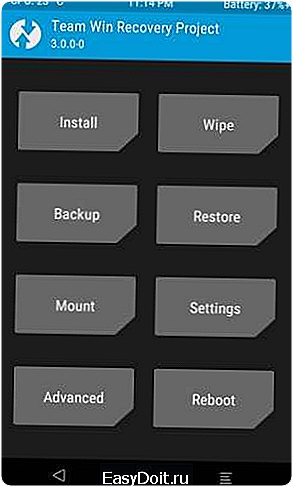
Помимо прочего, сторонние рекавери позволяют делать резервные образы системы в виде единого архива, который содержит прошивку и другие файлы из внутренней памяти аппарата. Это делает возможным создание и восстановление резервных копий буквально в два клика — идеальный вариант для всевозможных экспериментов с гаджетом. Сохранять бэкапы нужно на карту памяти, либо внешний накопитель. Чтобы сделать резервную копию в TWRP необходимо в главном меню выбрать пункт Backup, а в CWM — Backup and restore. В большинстве случаев вполне подойдут стандартные настройки.
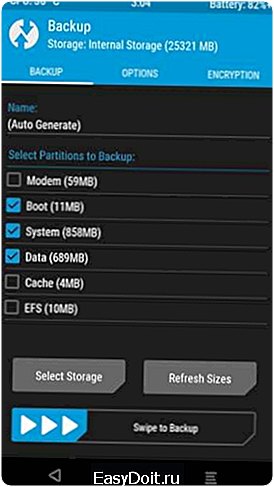
Шаг III. Освободите память Android-смартфона
После того, как мы выполнили все предварительные действия, самое время заняться непосредственно удалением мусорного ПО. Для этого нам понадобится программа Root Uninstaller, бесплатная версия которой полностью подходит для наших задач. При первом запуске приложение попросит предоставить ему права суперпользователя — с этой просьбой нужно согласиться.
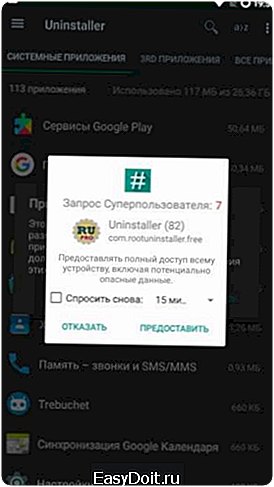
На главном экране Root Uninstaller находится список системных приложений, который на любом устройстве занимает не одну страницу. Как же понять, какие из них удалять безопасно, а какие лучше не трогать? Начнём с того, что вы без опаски можете удалять программы сторонних разработчиков (часто это офисные пакеты или игры), а также почти любые другие приложения, которые запускаются по ярлыку из панели приложений.
При этом не стоит трогать такие программы, как номеронабиратель или стандартный браузер — их удаление может нарушить работу системы. В любом случае, перед удалением вы можете делать бэкапы программ непосредственно в Root Uninstaller, но в бесплатной версии приложения восстановление резервных копий доступно всего трижды.
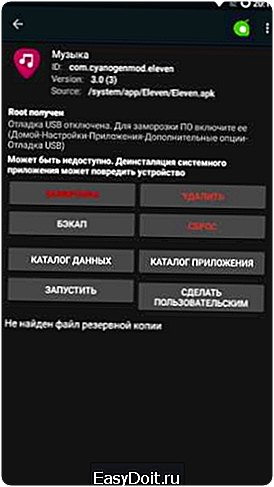
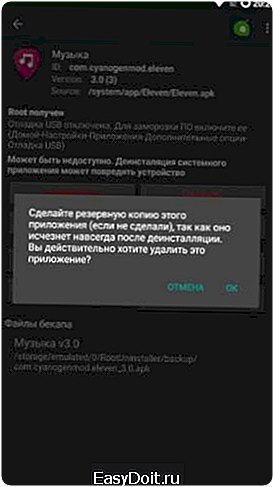
Сложнее дело обстоит с системными сервисами. Среди них вы можете безбоязненно удалять живые обои, бесполезные виджеты, сервисы специальных возможностей и другие программы, если вы точно уверены, что они вам не понадобятся. Однако среди системных приложений много и таких, назначение которых не всегда очевидно из их названий. Эту проблему решает статья — Какие встроенные (системные) приложения Android можно удалить.
Совет: после удаления каждого системного сервиса, в назначении которого вы не вполне уверены, перезагружайте свой гаджет — так будет легче локализовать проблему в случае её возникновения.
Если вы всё сделали аккуратно и по инструкции — поздравляем! Теперь ваш смартфон быстрее нового!

Шаг IV. Удалите root-доступ
После того, как мы успешно убрали из системы весь мусор, осталось удалить root-доступ. Во-первых, разблокированные права суперпользователя — это брешь в безопасности системы. Во-вторых, на рутованых смартфонах отказываются работать некоторые приложения — например, банковские программы или платежные сервисы вроде Samsung Pay. Для удаления прав суперпользователя откройте приложение SuperSU, перейдите на вкладку «Настройки» и нажмите на пункт «Полное удаление Root», после чего подтвердите действие нажатием на кнопку «Продолжить». Если вы не устанавливали сторонние прошивки, которые могут возвращать root-доступ при каждой перезагрузке устройства, этого будет достаточно для полного отказа от прав суперпользователя. Подробнее здесь — Как удалить Рут права с Андроида полностью
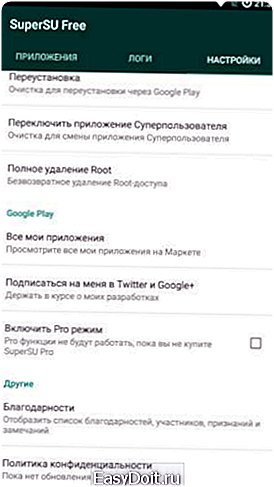
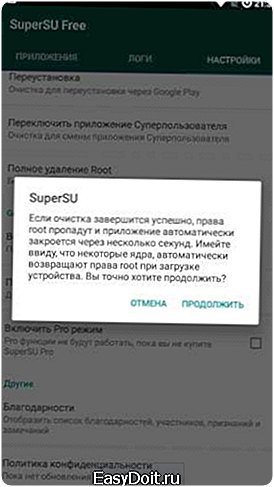
Дополнительно: если что-то пошло не так
При внимательном следовании инструкциями и предварительном изучении описаний сервисов перед удалением, шансов, что что-то может пойти не так, практически нет. Тем не менее, иногда ошибки всё же возможны, из-за чего ваш смартфон может перестать правильно работать или даже загружаться. Переживать в этом случае не стоит: вернуть всё на место не так сложно, как кажется. Конкретные действия зависят от того, какой вариант бэкапа вы выбрали в Шаге II.
Вариант 1: возврат к заводским настройкам.
Вариант 2-3: восстановление из резервной копии. Если вы сделали бэкап с помощью CWM или TWRP, нужно перезагрузиться в рекавери. Обычно для этого нужно при включении смартфона удерживать кнопку уменьшения или увеличения громкости. Зайдя в рекавери, первым делом необходимо очистить накопитель от остатков нерабочей системы. Если у вас установлен TWRP, то выберите пункт Wipe, затем Advanced Wipe и установите галочки так, как показано на скриншотах.
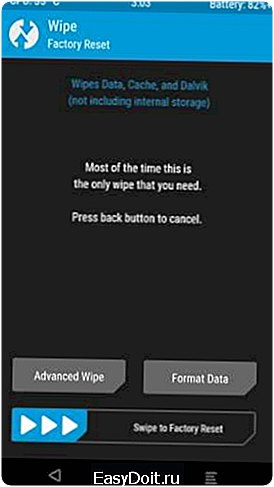
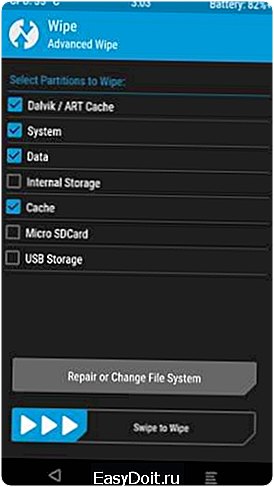
В случае с CWM достаточно выбрать пункт Wipe Data / Factory Reset и подтвердить действие. После этого вернитесь в главное меню рекавери и нажмите на Restore (для TWRP) или Backup and restore (для CWM). Вне зависимости от того, какой рекавери вы используете, дальнейшие действия будут интуитивно понятны: вам необходимо выбрать архив с вашей резервной копией и подтвердить действие. Если бэкапа нет, то после сброса (Wipe) вы можете через рекавери установить на смартфон ту же самую или другую прошивку, поставляемую в виде zip-файла.
- Как прошить через TWRP Recovery
- Как прошить через CWM Recovery
Заключение
В заключении мы хотим ещё раз предупредить вас о том, что действия, связанные с рекавери, прошивкой или правами суперпользователя нужно производить максимально внимательно, в точности следуя инструкциям в статье. Зато, если вы всё сделаете правильно, смартфон порадует вас свободным пространством в памяти, возросшим быстродействием и, зачастую, большим временем автономной работы. Вы должны быть полноправным хозяином вашего гаджета, что бы об этом ни думал производитель.
upgrade-android.ru
Как удалить стандартные приложения на Андроид
Если вы счастливый обладатель смартфона с установленной системой Android, то, наверное, вы не раз уже задумывались о том, как очистить память телефона, стереть стандартные приложения (файлы «apk»), которые не только занимают лишний объем внутренней памяти, но и маячат на рабочем столе иконками. С каждой новой версией Android появляется все больше программ и служб, по умолчанию установленных в телефоне. Каждая из программ занимает место во внутренней памяти телефона, нагружает процессор, использует заряд батареи. Но неужели все так плохо, как может показаться на первый взгляд?
В данной статье мы детально расскажем, как удалить стандартные или ненужные системные приложения на Андроид и что для этого необходимо!
Сразу стоит отметить, что стандартные приложения – это все те, которые по умолчанию инсталлированы в вашем телефоне, даже если вы его покупаете с нуля в магазине.
Мы рассмотрим 2 способа:
- Стандартное удаление с правами root и софтом Root Explorer
- Использование софта – «Root App Delete»
1. Удаление стандартных приложений с root-правами и Root Explorer
Для удаления стандартных приложений и программ ваш смартфон должен обладать правами Root – супер пользователя. В последнее время многие производители по умолчанию встраивают root для телефона, однако в некоторых моделях требуется настройка прав. Об этом написано большое количество дополнительных статей и материалов, в частности на нашем сайте.
Допустим, что у вас уже есть по умолчанию root-права на смартфоне. Все приложения, относящиеся к категории «стандартных», сохранены по следующему пути: /system/app. Только стоит учесть, что доступ к этой папке через стандартный файловый менеджер Android недоступен. Загрузите на свой аппарат программу Root Explorer и зайдите в этот каталог.
Процесс удаления стандартных служб и приложений с помощью Root Explorer:
- В программе Root Explorer активируйте режим R/W.
- Найдите apk-файл выбранного приложения и удалите его.
- Чтобы программа была полностью удалена с устройства, необходимо стереть и odex файл для выбранного приложения. Некоторые системные программы хранятся не только в каталоге /system/app, но еще и здесь: /data/app, поэтому обязательно проверяйте наличие похожих файлов по названию.
После выполнения этих операций приложение будет полностью удалено с вашего смартфона. Это стандартный алгоритм удаления, позволяющий стирать установленные по умолчанию приложения в вашем устройстве. Настоятельно рекомендуем вам создавать резервные копии перед удалением. В противном случае могут появляться ошибки, вплоть до полного выключения устройства.
2. Удаление системных или стандартных приложений с помощью Root App Delete
Зайдите в сервис Google Play, авторизуйтесь под своей учетной записью и загрузите программу Root App Delete на свой смартфон.
Внимание! У вас, как и в первом случае, должен быть активирован профиль root-пользователя. Эта программа упрощает процесс удаления программ. Теперь не нужно искать каталоги, переходить по нескольким вкладкам, чтобы найти все системные файлы определенной программы. Перед вами будет полный список системных приложений.
Процесс удаления следующий:
- Просто откройте программу Root App Delete.
- Зайдите в пункт System Apps.
- Выберите приложение для деинсталляции.
Особые отличия программы:
- Высокая скорость работы, особенно, если у вас старая версия телефона
- Поддержка Android 1.6 и выше, в том числе 4.4 Kit Kat
- Бесплатная загрузка и обновления
- Более 1 000 000 загрузок
- Возможность «заморозки» системных приложений, просмотр нагрузки каждого процесса
Это лишь малый список возможностей программы! Единственный минус – интерфейс на английском языке, но разобраться сможет даже начинающий пользователь.
Какие системные приложения можно удалять на Андроиде и какие нельзя
Даже в том случае, если вы уже знаете, как удалить системные приложения на Андроид, нужно еще уметь отличать так называемые «важные» и «не важные» программы. Вы наверняка в курсе, что система Android построена на базе ядра Linux, и все процессы взаимосвязаны между собой. А даже если и не все, то большая часть точно.
Мы настоятельно вам рекомендуем НЕ УДАЛЯТЬ следующие программы:
- «Vending.apk» — Корневой файл программы Google Play (если его удалить, Маркет будет недоступен)
- «wssomacp.apk» — Необходим для отправки текстовых сообщений (для любых операторов сотовой связи)
- «AccountAndSyncSettings.apk» — Полная синхронизация со всеми действующими сервисами компании Google (Календари, Почта, облачные сервисы, настройки пользователя и многое другое)
- «ApplicationsProvider.apk» — Необходима для инсталляции и деинсталляции любых приложений в Android (в данном случае всех пользовательских программ, игр, установленных из Google Play)
- «BluetoothOpp.apk» — Прием и передача файлов через беспроводную связь Bluetooth.
Это лишь малый список программ, которые ни в коем случае нельзя удалять со своего смартфона, иначе некоторые функции не будут работать корректно и стабильно. В последних версиях Android постоянно добавляются новые системные файлы, которые удалять категорически запрещено!
Вот небольшой список приложений, которые вы можете удалять безвозвратно:
- «AccuWeatherDaemonService.apk» — Обновление погоды в автоматическом режиме
- «AnalogClock.apk» — Аналоговые часы для Android
- «Chrome.apk» — Браузер Google Chrome
- «DSMForwarding.apk» — Программа для автоматического оповещения о смене SIM
Полные списки программных продуктов, которые можно удалять и нельзя смотрите в интернете конкретно для своей модели и версии Андроид, потому что определенный процент программ на каждом устройстве отличается, в зависимости от прошивки, производителя, версии Android, загруженных обновлений.
Если вы решили стереть все или некоторые системные приложения только для того, чтобы очистить внутреннюю память своего телефона, то воспользуйтесь функцией переноса приложений (как игр, так и любых программ) с внутренней памяти на внешнюю SD-карту, а также дополнительно очистите КЭШ программ, например, браузеров, приложений, которые требуют выхода в сеть, игр. В OS Android можно просматривать статистику о каждом приложении!
mobimanual.ru
Как удалить системные приложения на Андроид

Как удалить системные приложения на Андроид. В одном из уроков по редактированию APK приложений Android, зачем и как правильно встроить приложения и сервисы в операционную систему, в данном же уроке рассмотрим, как правильно удалить из системы! Приступим!
Данный урок является продолжением Энциклопедии по редактированию apk.
Что необходимо!
Что означает для новичков? Если вы только начали познавать Android и делаете первые шаги в этом направление, понять смысл «как все работает» лучше использовать данные средства.
Нужно или не нужно удалять системное приложение
Удаляют системное приложение, только ради того чтобы, заменить на аналогичный, на более удобный вариант. Если вы удаляете ради того чтобы увеличить память чтобы расширить память для установки, то вы сильно ошибаетесь! Память и раздел для установки может быть:
/data/app или /storage/sdcard1
Тогда как системные приложения находятся в разделе /system
Если вы обновили системное приложение, предположим Google Maps, то обновление установиться в /data/app, а старая его версия останется в /system/app.
Поэтому, хорошо подумайте, возможно не нужно удалять системное приложение, возможно вам нужно, вручную встроить его?
Теоретические сведения
Системные приложения и сервисы находятся в разделе SYSTEM:
/system/app/name.apk
Если прошивка ODEX или отдельные ее части – то рядом с системным приложением может быть файл схожей по названию, но имеющей другое разрешение:
/system/app/name.odex
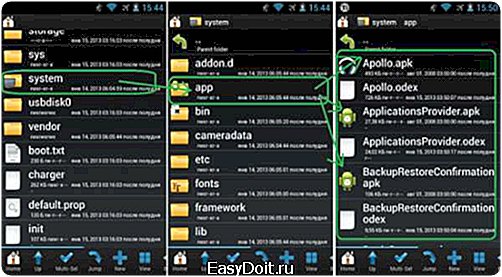
В некоторых файлах есть дополнительные библиотеки которые находятся:
/system/lib/name.so
Различные кеши и базы данных системных приложений и сервисов находятся:
/data/data/papka_prilogenia
Если прошивка DEODEX или отдельные ее части – то файлы находятся:
/data/dalwik-cache/name.dex
Или
/cache/dalvik-cache/name.dex
Также в смартфонах и планшетах марки Samsung как правило есть раздел Preload, в котором могут быть приложения и их odex файлы.
/preload/system/name.apk
/preload/system/name.odex
Плюс опять-таки в Samsung есть так называемые региональные не удаляемые приложения, которые каждый раз устанавливаются, если сделать полный сброс данных (wipe).
/system/usr/csc/name-region
Где под name-region может быть кодовое название вашего региона, для России и СНГ – SER, для Украины и СНГ – SEK.
Что можно удалять с системы?
На данный ответ можно найти 1000 ответов в интернете, которые утверждают, что можно, а что нельзя! Правильным ответом будут Ваш индивидуальный подход и предпочтения! Как гласит строка великого русского писателя А. С. Пушкин
«и опыт, сын ошибок трудных»
Все индивидуально, пока вы не совершите пару ошибок и не наберетесь опыта, вы не поймете, что удалять можно, а что нельзя!
Естественно есть небольшой свод правил, что можно удалить, если вы увидели схожее название, то его удалять не надо:
- Wi-Fi
- Bluetooth
- Launcher
- CSC
- Settings
- Phone
- SMS
- MMS
Золотое правило
Если вы что-то удаляете, то стоит подумать, чем заменить удаляемое приложение аналогичным.
Инструкция удаление системных приложений Android
Данная инструкция больше аналогичных в интернете, но зато показывает, как полностью и корректно удалить системное приложение (для новичков)
ПОДГОТОВКА
- Открываем файловый менеджер копируем приложение на карту памяти, которое в дальнейшем необходимо переместить на компьютер
- Декомпилируйте его
- Откройте папку декомпилированного приложения
- Откройте с помощью файла Notepad ++ файл AndroidManifest.xml – найдите «имя проекта» (package)
5. Обратите внимание если в декомпилировнном приложение папка LIB, если есть, обратите внимание какие файлы там лежат.
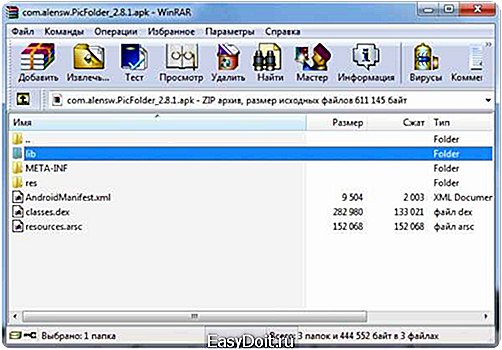
С ростом опыта, данные действия делать будет не нужно.
Удаляем системное приложение
Чтобы было понятно, возьмем воображаемое приложение 1.apk
- Удаляем приложение в разделе /system/app/1.apk
- Удаляем файл ODEX приложение если прошивка одексирована /system/app/1.odex
- Удаляем библиотеки если в приложение была папка LIB. Переходим в папку /system/lib/ и удалить файл(ы) *.SO приложения
- Перейти в /data/data и удалить папку приложения («имя проекта»)
- Если прошивка была DEODEX то найти DEX файл приложения в /data/dalwik-cache или /cache/dalwik-cache, имя приложение будет похоже на такой вид [email protected]Этот адрес электронной почты защищен от спам-ботов. У вас должен быть включен JavaScript для просмотра.
Теперь осталось перезагрузить Android и все готово!
4pda.biz
Как произвести удаление системных приложений Android?
По умолчанию телефон с операционной системой Android напичкан большим количеством сервисов, программ и служб. Некоторые из предустановленных приложений носят весьма важный характер и помогают при работе со смартфоном расширяя его стандартные возможности. Другие утилиты являются бесполезными и не отвечают нуждам большинства пользователей, о таких сервисах и пойдет речь в статье.
Удалить системные приложения Андроид нужно для освобождения системных ресурсов. Таким образом, при деинсталляции программ вы освобождаете место на телефоне, снимаете дополнительную нагрузку на ОЗУ и процессор. Все эти действия позитивно скажутся на скорости работы смартфона.

Тем не менее, изначально удалить стандартные программы нельзя, так как они вшиты в операционную систему. Для открытия этой возможности следует использовать права суперпользователя. Удалить системные приложения android без root прав не получится, единственная возможность – это остановить работу некоторых программ, перейдя в их свойства и нажав кнопку «Остановить принудительно».
Подготовка программ
Здесь требуется только 2 основных приложения: предоставляющее root доступ и проводник. Наиболее универсальными программами позволяющими получить Root права на Android, являются:
- Framaroot;
- Root app remover;
- Kingo ROOT.
Помимо одного из этих приложений вам потребуется проводник, мы будем рассматривать пример с использованием ES проводника, но аналогичным образом вы можете воспользоваться Root Explorer или подобными приложениями.
Предоставление проводнику Root привилегий
После завершения установки программ, позволяющих получить доступ к правам суперпользователя, вам нужно делегировать эти полномочия нашему проводнику. Делается это так:
1.Запустите проводник, предварительного его установив;
2.Откройте меню приложения проведя пальцем вправо;
3.Далее перейдите внутрь опции «Средства»;
Как удалить или закрыть аккаунт в Instagram?
4.Теперь вы увидите пункт «Root проводник», по которому нужно нажать. Сразу после этого потребуется ваше согласие на это действие, подтвердите установку прав;
5.Откроется новое окно, в котором установите флажок в чекбоксе «Подключить как R/W»;
6.В выпадающем списке нужно проделать такие же действия, установив все галочки в положение R/W.
Такие же и даже проще действия нужно сделать в любом проводнике по вашему выбору, теперь всё подготовлено к последующему удалению системных приложений.
Удаление системных приложений с помощью ES проводника
Львиная доля действий уже выполнена и осталось непосредственно удалить ненужные программы. Делается это очень просто:
- Перейдите в папку /system/app;
- Найдите файл с одноименным названием ненужной программы расширение, которого .apk и удалите его;
- Теперь найдите такой же файл, только с расширение .odex, сотрите и его.
На этом любое приложение перестанет существовать и занимать системны ресурсы, но так как программы плотно интегрированы в систему, нужно определиться, какие системные приложения можно удалить на Андроиде, а какие лучше не трогать.
Android, какие системные приложения можно удалить?
Крайне важно узнать, удаление чего никак не повлияет на работу смартфона, а что лучше не трогать, так как повлечет неприятные последствия. На самом деле даже бесполезные, на первый взгляд, приложения, могут отвечать также за работу определённых служб влияющих на работу всего телефона.
В этом разделе разберём системные программы удаление, которых принесёт только пользу.
- Социальные сети Facebook, VK, Twitter и другие. Никаких последствий после удаления таких сервисов не будет, да и пользы от них весьма мало. Далеко не все пользователи зарегистрированы во всех сетях, да и использование обычного браузера ничуть не хуже;
- Антивирусное обеспечение. На самом деле это довольно важная часть смартфона, но если вы не пользуетесь интернетом или загружаете только приложения из Google Apps, то его можно удалить. Несмотря на важную роль в поддержании здоровья гаджета, приложения довольно грузящие и требуются не всем пользователям. Основной опасностью в данном случае является установка поддельного Root приложения;
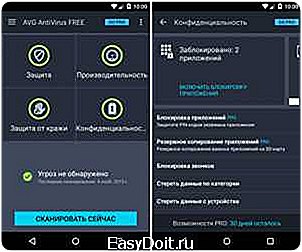
- Удаление синоптических приложений вроде The Weather Channel. Здесь руководствуйтесь только вашими предпочтениями, возможно вы не используете подобные сервисы вовсе или отдаёте предпочтение другой программе;
- Стандартный браузер. Использование вшитых обозревателей, является потенциально опасной и неудобной процедурой, ведь нет никаких гарантий безопасности ваших данных. Лучше использовать браузеры передовых разработчиков, например тот же Google Chrome. Шустрый, удобный и безопасный браузер без всякой встроенной рекламы.
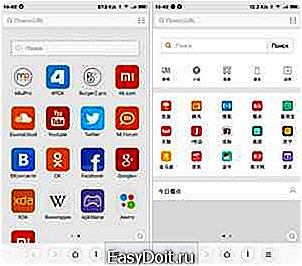
Сервисы Google, всевозможные приложения для работы с встроенным оборудованием (Wi-Fi, камера и т.п.) обязательно нужно оставить, так как иначе вы потеряете часть функциональности смартфона.
Чтобы вернуть всё на свои места придется прошивать телефон, иногда можно просто восстановить приложение из корзины.
Удаление стандартных сервисов смартфона – это потенциально опасное действие, но, если подойти к нему с умом, можно освободить системные ресурсы, ускорив работу операционной системы. Золотое правило, прежде, чем безвозвратно удалить программу, лучше узнать является ли она важной для гаджета.Если у Вас остались вопросы по теме «Как удалить системные приложения Android?», то можете задать их в комментариях
Был ли материал для Вас полезным? Оставьте Ваш отзыв или поделитесь в соц. сетях:
(1 оценок, среднее: 5,00 из 5) Загрузка…
tvoykomputer.ru
